iPad- ը գալիս է վիրտուալ ստեղնաշարով, որն աշխատում է տարբեր ձևաչափերով ՝ կախված ձեր օգտագործած ծրագրերից: Այնուամենայնիվ, մեքենագրման բարձր արագությունը և ընդհանուր հարմարավետությունը միշտ չէ, որ հնարավոր է ձեռք բերել նման սարքի օգտվողների մեծ մասի համար: Այս առումով, այն կարելի է էլ ավելի հարմարեցնել ՝ միացնելով ֆիզիկական ստեղնաշար: Bluetooth- ի ցանկացած ստեղնաշար գրեթե պետք է աշխատի iPad- ի հետ, բայց լավագույն գործառույթների համար անհրաժեշտ է Apple- ի ոճով ստեղնաշար: Սա կարող է լինել Apple ստեղնաշար կամ երրորդ կողմի iPad ստեղնաշար:

Հրահանգներ
Քայլ 1
Գնացեք «Կարգավորումներ» -> «Ընդհանուր» -> «Bluetooth»: Մենք միացնում ենք ստեղնաշարը ՝ աջ կողմում սեղմելով հոսանքի կոճակը: Ստեղնաշարի լույսը պետք է թարթվի 5 վայրկյանից հետո, ինչը նշանակում է, որ սարքը պատրաստ է միանալու:
Քայլ 2
IPad- ով միացրեք Bluetooth- ի լծակը ON- ի: Սկսվում է սարքերի որոնումը: IPad- ը ստեղնաշարը տեսնելուց հետո կտտացրեք ստեղնաշարի անունը: Այս դեպքում, Apple Wireless Keyboard- ը, ինչպես երեւում է էկրանի նկարում:
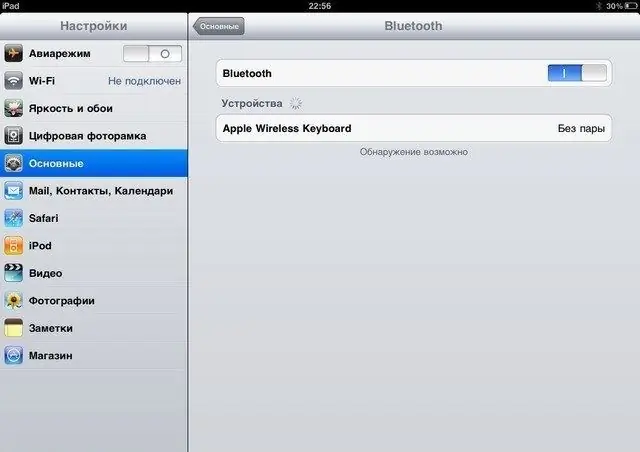
Քայլ 3
Դրանից հետո պետք է հայտնվի ծածկագրով պատուհան: Կոդը չորս նիշ է, որը դուք պետք է մուտքագրեք ստեղնաշարի վրա և սեղմեք Enter կոճակը: Ստեղնաշար պատրաստ է օգտագործման համար:






